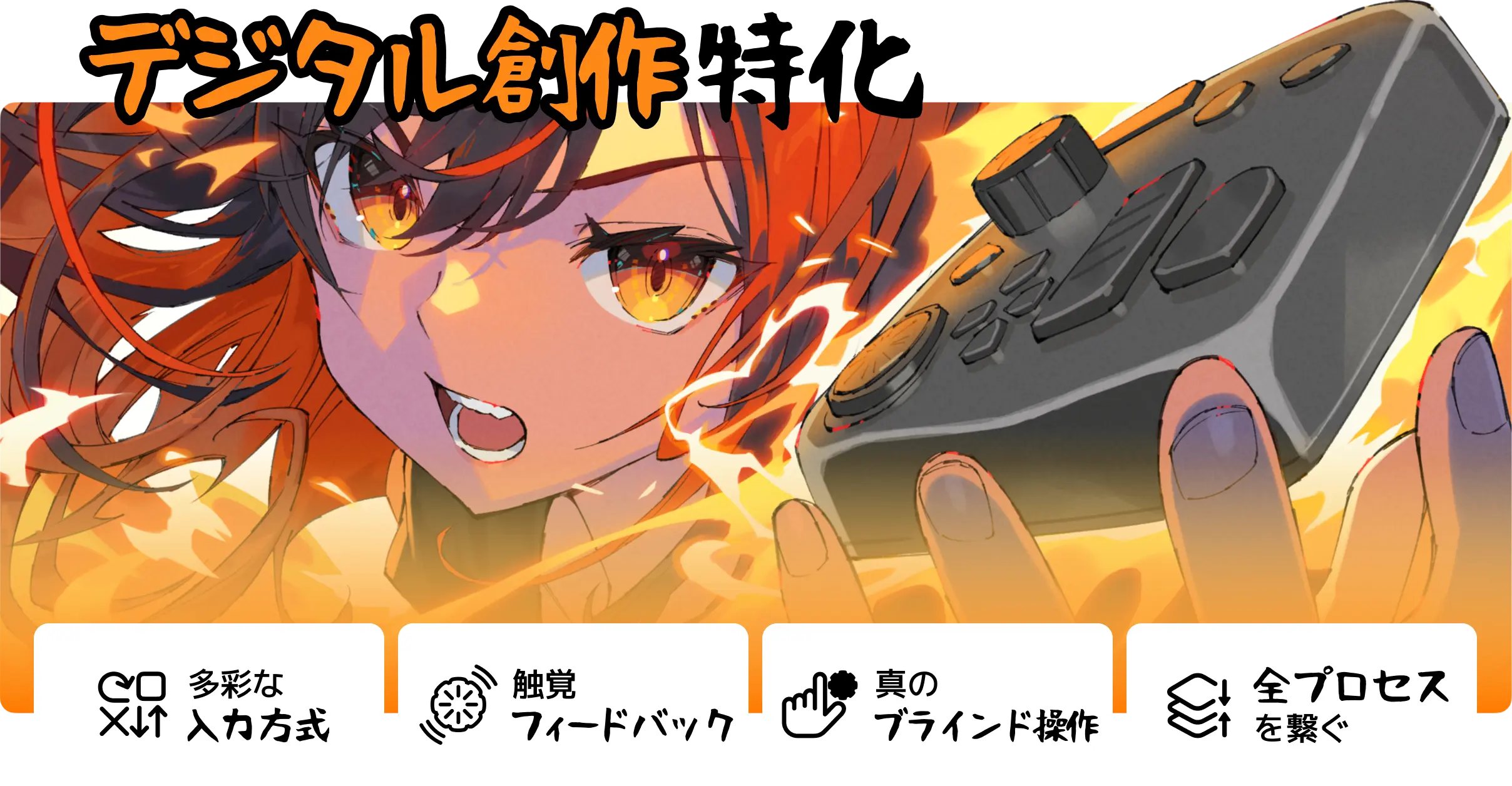【簡単】Microsoft Edgeでキャッシュクリアのやり方を解説
Microsoft Edgeは、快適なウェブブラウジング体験を提供するために、『キャッシュ』と呼ばれるデータを保存しています。しかし、このキャッシュが溜まり過ぎると、ブラウザの動作が遅くなったり、表示されるウェブページが最新でない情報を表示することがあります。この記事では、Microsoft Edgeのキャッシュクリアとは何か、そのメリット、そして具体的なやり方について初心者向けに解説します。
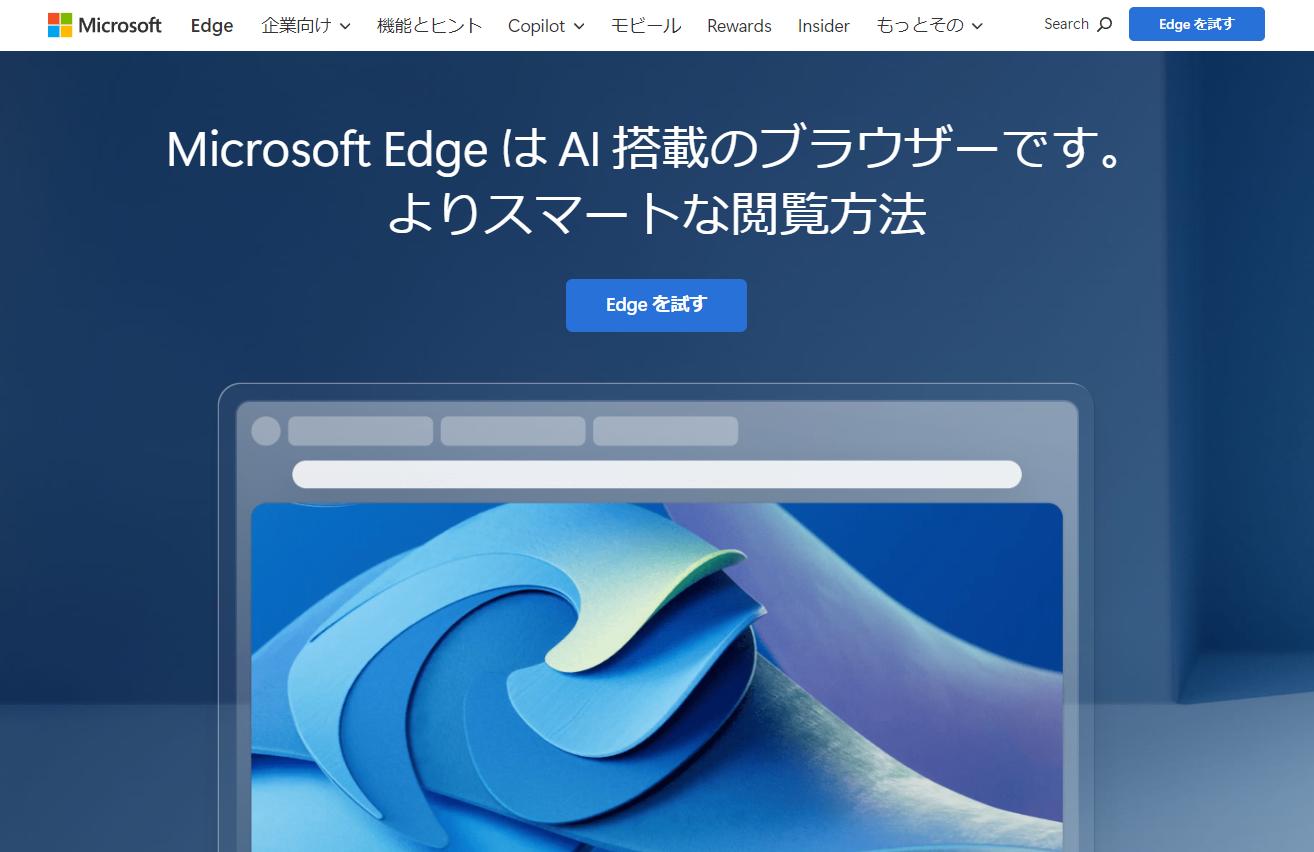
『キャッシュ』とは?
キャッシュとは、ウェブブラウザがウェブサイトをより速く表示するために一時的に保存するデータのことです。これには、画像、スタイルシート、JavaScriptファイルなどが含まれます。キャッシュを利用することで、再度同じウェブサイトを訪れる際に、これらのデータをネット上から再ダウンロードする必要がなくなり、表示速度が速くなります。
『キャッシュクリア』とは?
キャッシュクリアとは、ブラウザが保存しているこれらの一時的なデータを削除することです。これにより、ブラウザは最新のデータを再ダウンロードし、最新のウェブページを表示することができます。そして端末内のストレージも解放できます。
キャッシュクリアのメリット
①ブラウザのパフォーマンス向上
キャッシュが溜まり過ぎると、ブラウザの動作が遅くなることがあります。キャッシュをクリアすることで、不要なデータを削除し、ブラウザのパフォーマンスを向上させることができます。
②最新のウェブページを表示
キャッシュされたデータが古い場合、ウェブページの最新情報が表示されないことがあります。キャッシュをクリアすることで、最新のデータを取得し、正確な情報を表示できます。
③ストレージスペースの確保
キャッシュはローカルストレージに保存されるため、溜まり過ぎるとストレージスペースを圧迫することがあります。定期的にキャッシュをクリアすることで、デバイスのストレージスペースを確保できます。
④不具合の解消
時には、キャッシュが原因でウェブページが正しく表示されないことがあります。キャッシュをクリアすることで、こうした表示の不具合を解消できることがあります。
キャッシュクリアのやり方
Microsoft Edgeでキャッシュをクリアする方法はとても簡単です。以下の手順に従って、一緒にやってみましょう。
設定メニューにアクセスする
Microsoft Edge画面右上の「…」アイコンをクリックして、「設定など」のメニューを開きます。そしてメニューから「設定」をクリックして選択します。ちなみにこのメニューはショートカット「Alt+F」でも開けます。
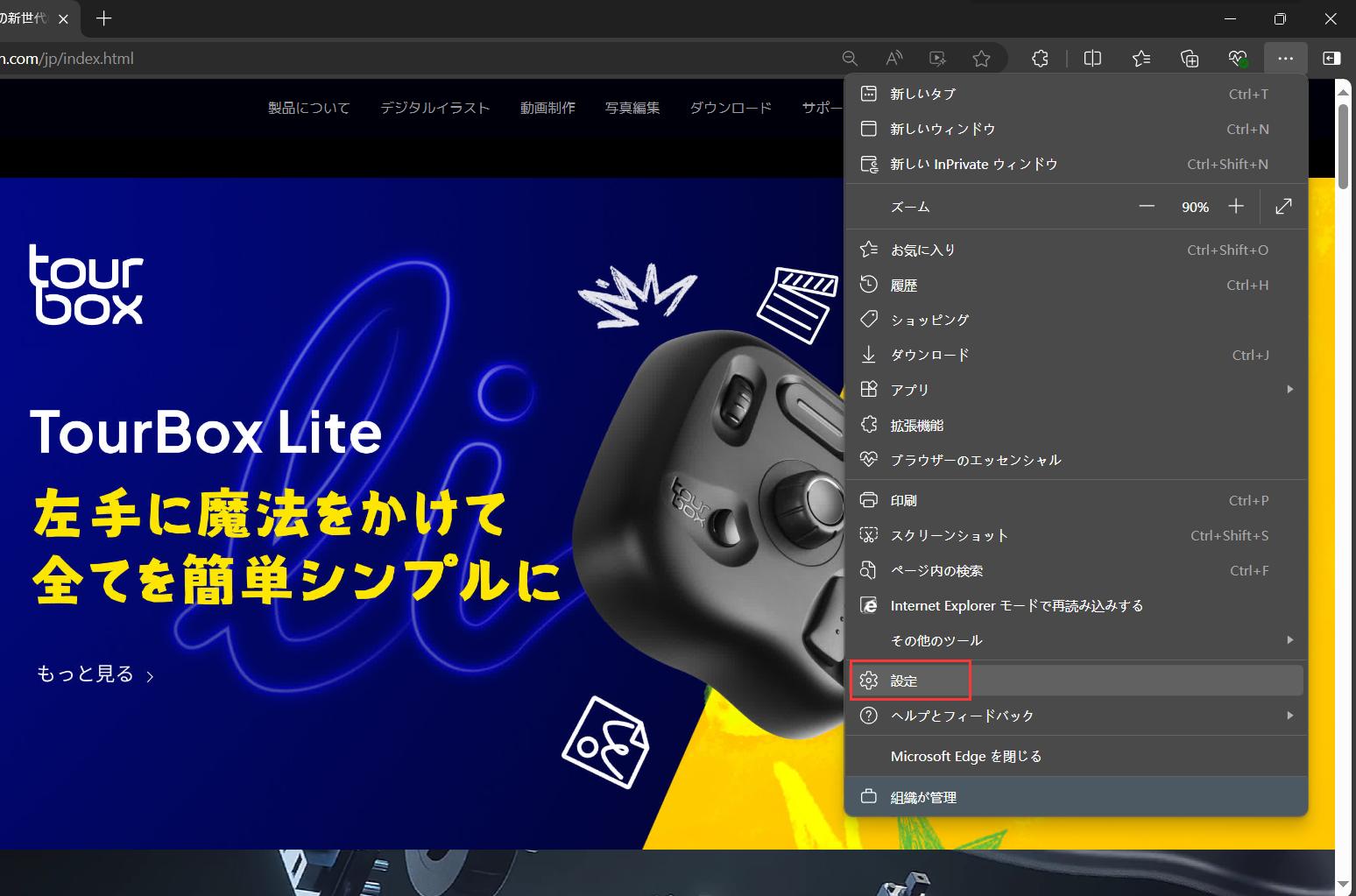
プライバシー、検索、サービスの設定を開く
左側のメニューから「プライバシー、検索、サービス」をクリックします。ここには「閲覧データをクリアする」というセクションがあります。そこにある「クリアするデータの選択」をクリックしましょう。
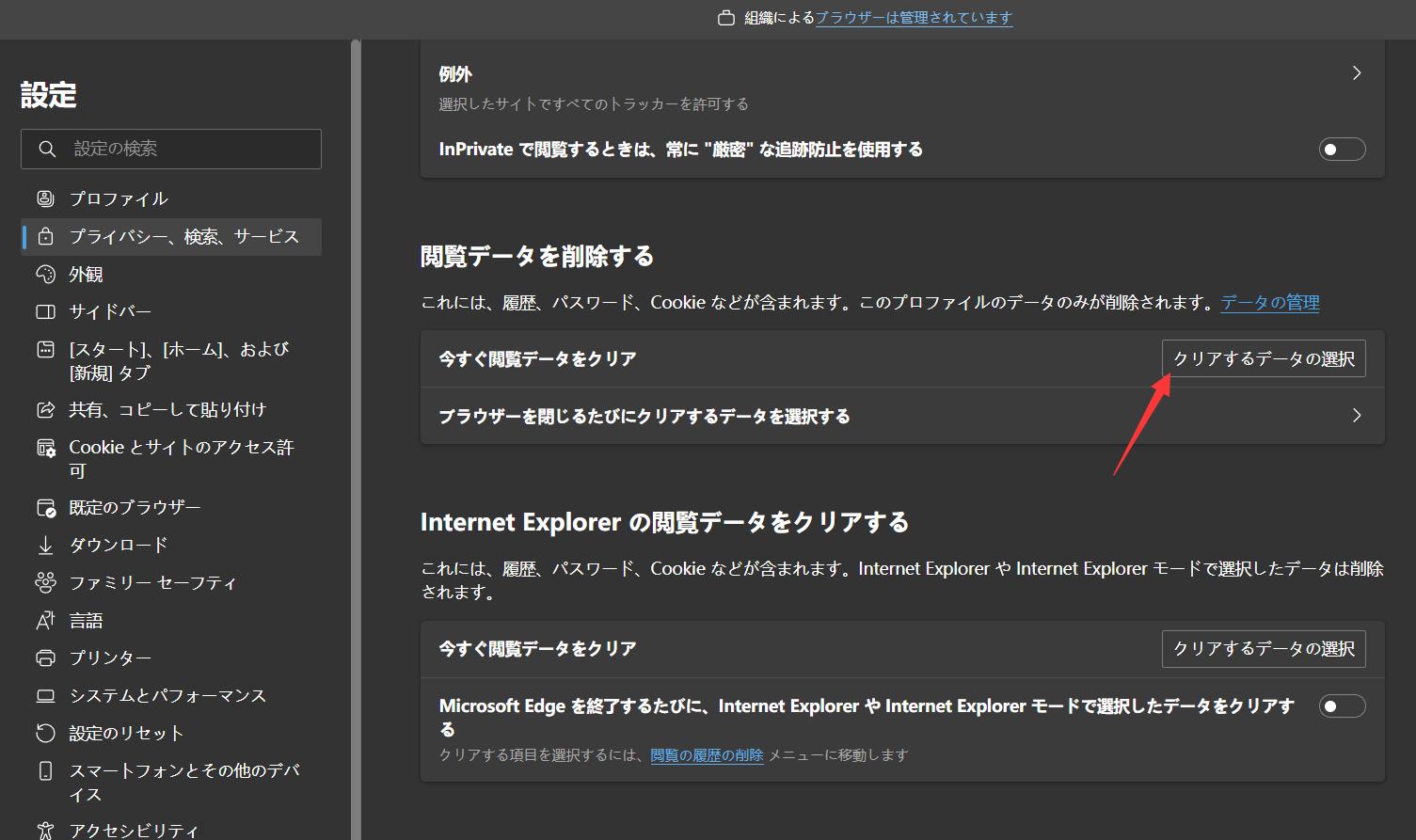
クリアするデータを選択
表示されるポップアップウィンドウで、まず「時間の範囲」を選択します。「すべての期間」を選択すると、今まですべてのデータを削除可能です。キャッシュを削除したい場合は「キャッシュされた画像とファイル」にチェックを入れましょう。その他閲覧履歴やダウンロード履歴などもここから削除できます。削除したい項目を選択して、「今すぐクリア」をクリックすれば完成です。
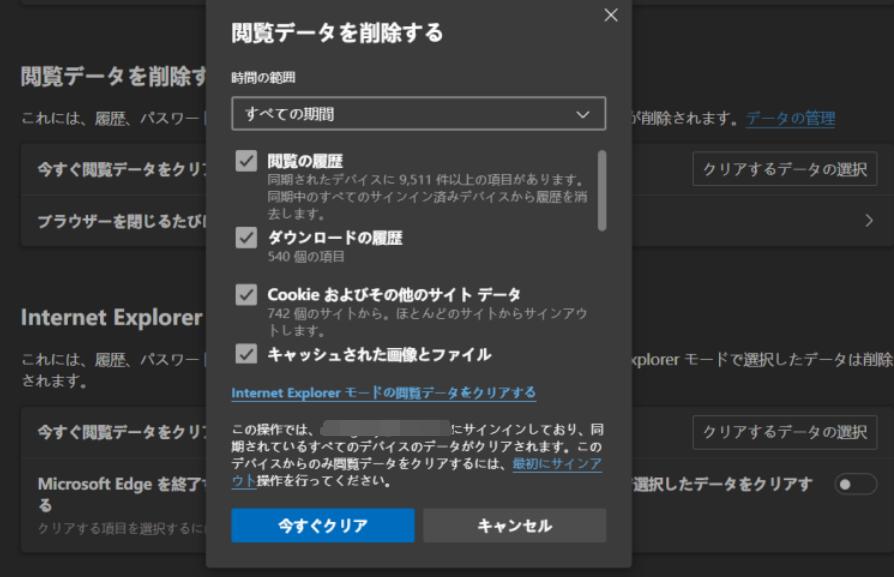
キャッシュクリアの頻度
キャッシュをクリアする頻度は、個々の利用状況によります。一般的には、月に一度程度のキャッシュクリアが推奨されます。これにより、ブラウザのパフォーマンスを最適に保つことができます。ただもしウェブページの表示が遅い、古い情報が表示される、または他の不具合が発生したときには、キャッシュをクリアすることで解消する場合もあります。その他、デバイスのストレージが不足な場合は、溜まっているキャッシュをクリアすることで、空きスペースを増やせます。
まとめ
今回はEdgeのキャッシュをクリアする方法を紹介しました。キャッシュをクリアすることで、空きストレージは増えて、Edgeの動作も軽くなります。そして左手デバイスTourBoxを使えば、Edgeはさらに便利になります。



イラスト制作や動画編集、写真加工などで使用するイメージが強いですが、実はTourBoxシリーズはほぼすべてのソフトに対応できます。Edgeでタブを開く・閉じる、動画の再生と一時停止、音量調整などもTourBoxによって快適に操作できます。創作や仕事だけでなく、休みや日常的にな時もぜひTourBoxを活用してみましょう!